Windows sebagai sistem operasi yang memang terkenal user Friendly memang sudah banyak penggunanya. Beberapa versi windows mulai dari yang jadul sampai windows terbaru seperti win 8 atau 10 juga sudah banyak yang menggunakannya. Kali ini admin DetikInfo akan memberikan tips mudah tentang cara merubah password Login di windows 8, tentu dengan bahasan yang enak dan mudah dipraktekkan oleh pembaca setia detikinfo.
Bila screen login pertama selesai startup sistem windows anda sudah diamankan oleh password namun suatu saat anda merasa jenuh dengan password yang ada maka bisa diubah menurut keinginan. Tentunya mengubah kata sandi salah satu tujuannya agar sistem aman dari pera pengguna yang tidak kita otorisasi alias terhindar dari penggunaan yang tidak kita beri ijin.
Terkadang pemilik laptop atau PC yang menggunakan sistem windows 8 bawaan ketika baru membeli dan ingin dipassword login screen-nya, pengaktifan kata sandi tidak ditunjukkan oleh penjualnya kepada pembeli. dan si penjual hanya menuliskan kata sandi apa yang ingin dipakai di sistem windows tersebut.
Disinilah sebenarnya masalah yang sebenarnya terjadi, Pengguna tidak tahu bagaimana cara mengubah dan mengganti kata sandi untuk masuk ke sistem. Nah, kali ini bagi anda yang belum tahu cara mengubah dan mengganti password login windows 8 di PC atau laptop, silahkan simak caranya di bawah ini.
Cara ubah kata sandi login Windows 8
1. Silahkan buka Control panel di PC/laptop sobat. Bila belum tahu dimana letak Control panel, silahkan ketik di kotak pencarian (search) dengan mengetik 'Control Panel'.
2. Setelah masuk ke tampilan panel control, masuklah ke menu User Accounts, Tunggu sampai ada tampilan yang terbuka.
3. Setelah itu masuk ke menu 'Make change to my Account in PC settings'
4. Nah, akan terbuka jendela baru seperti contoh gambar di bawah, silahkan pilih menu 'Sign-in Option' dan masuk ke opsi Password dengan melakukan klik pada tombol Change.
5. Ketikkan password yang sebelumnya anda ketahui setelah itu tekan tombol Next.
6. Masukkan password baru dan masukkan sekali lagi kata sandi di kolom confirm password, dan untuk password hints silahkan isi dengan kalimat atau kata terserah anda.
7. Langkah terakhir silahkan klik Next dan selanjutnya tekan tombol Finish.
8. Bagi anda yang kesulitan memahami step by step tutorial diatas bisa melihat cuplikannya di video berikut ini.
Bagaimana, mudah bukan cara mengganti kata sandi login di windows 8 ?, semoga tips diatas bermanfaat untuk pembaca semua.



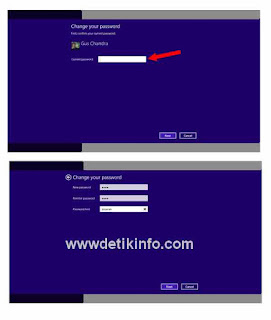

Emoticon Emoticon